
Senast uppdaterad den

Är du trött på att se annonser i ditt Instagram-inlägg som är baserade på din aktivitet? Så här stänger du av riktade annonser på Instagram.
Riktade annonser på Instagram låter företag nå användarnas ögonglober för att öka deras varumärkesmedvetenhet. Annonserna låter ett företag nå exakt användardemografi och intressen.
Så ett företag kan rikta sina annonser till dig baserat på visningsspecifikt innehåll du ser och andra användare och grupper du följer på Instagram och Facebook. Men du kanske vill stänga av riktade annonser på Instagram.
Även om det inte finns någon tillgänglig metod för att helt blockera annonser på den sociala webbplatsen, finns det några saker du kan göra för att minska riktade annonser på Instagram. Den här guiden förklarar vad du ska göra.
Hur man stänger av riktade annonser på Instagram
Annonser på Instagram spårar din aktivitet i appen, och ju mer du interagerar med ett specifikt varumärkes sponsrade inlägg, desto mer kommer kampanjen att rikta in sig på ditt Instagram-flöde. Så om du vill minimera eller minska riktade annonser är det första steget inte att interagera med sponsrade inlägg.
Du kan identifiera ett sponsrat inlägg genom hur det är märkt i ditt flöde. Till exempel är bilden nedan en annons för ett videospel. Du kan identifiera det som en annons eftersom det står Sponsrad under användarnamnet.
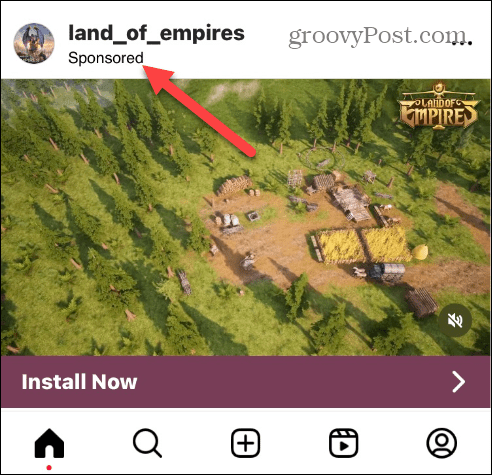
Exempel på ett sponsrat inlägg på Instagram.
Om du trycker på eller interagerar med annonsen kommer du att se fler av dem från den annonsören och relaterade partners. Du kan dock hantera riktade annonser utan att engagera dig på flera sätt. Kom ihåg att Instagrams moderbolag är Facebook (eller Meta), och om konton är länkade kommer tredjepartssponsorer också att använda Facebook-aktivitet för att rikta in annonser.
Hur man döljer Instagram-annonser
Du kan dölja en annons om du tycker att den är repetitiv eller olämplig, och du kan göra detta från annonsnivån på ditt Instagram-flöde.
Så här döljer du en annons på Instagram:
- Klicka på tre prickar menyknappen i det övre högra hörnet av inlägget.
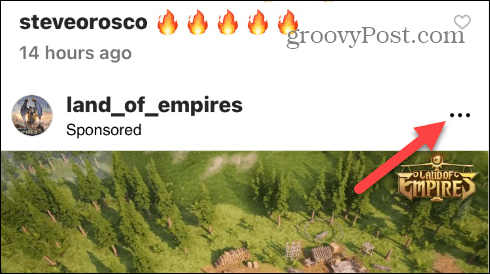
- Tryck på Dölj annonsen alternativ när menyn visas.
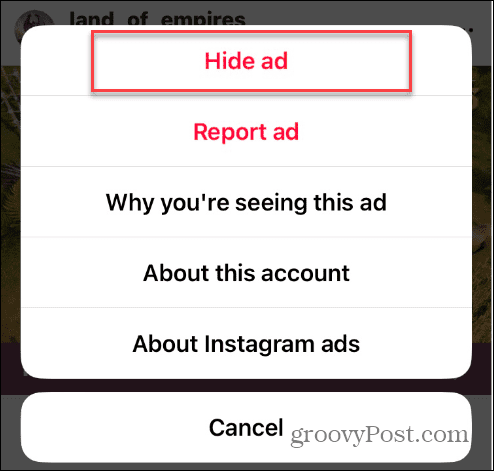
- Välj nu varför du vill att annonsen ska döljas i följande meny.
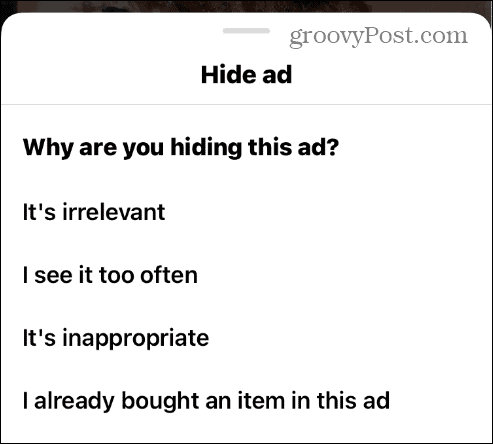
- Instagram kommer att visa ett verifieringsmeddelande som låter dig veta att annonsen inte kommer att visas igen.
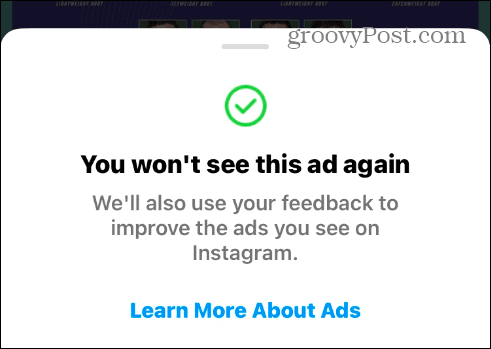
Att använda den här metoden hjälper Instagrams algoritm att avgöra vilka annonser du inte gillar och därför kommer att visa mindre av. Så när det gäller att bli "inriktad" med framtida annonser kan detta bidra till att förbättra annonsupplevelsen i appen framåt.
Hur man rapporterar annonser på Instagram
Instagram innehåller också en mekanism för att rapportera annonser som du kan tycka är stötande eller olämpliga. Till exempel kan en annons bryta mot Instagrams communitystandarder eller marknadsföra en falsk produkt eller bluff.
Så här rapporterar du annonser på Instagram:
- Tryck på tre prickar menyknappen i det övre högra hörnet av den sponsrade annonsen.
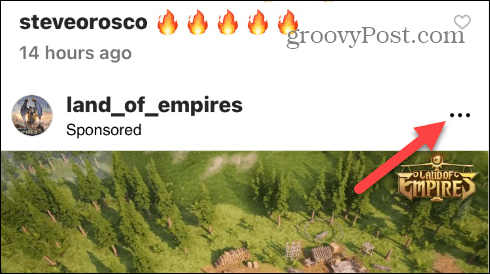
- När menyn kommer upp trycker du på Rapportera annons alternativ.
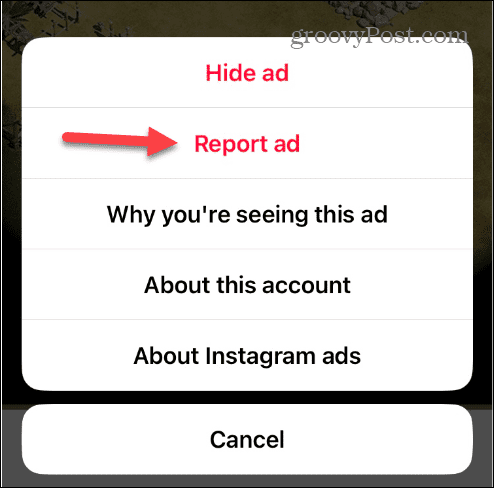
- På följande meny väljer du varför du rapporterar annonsen.
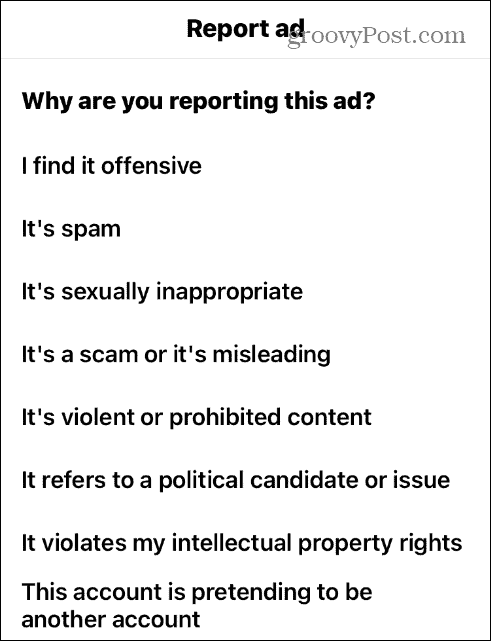
- När du har gjort ditt val kommer Instagram att visa ett verifieringsmeddelande som låter dig veta att tjänsten kommer att avgöra om den bryter mot dess annonspolicyer.
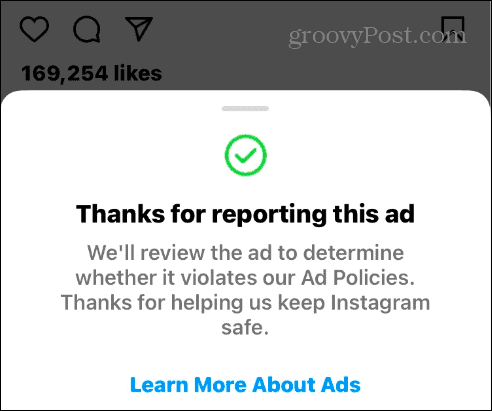
Hur man minskar riktade annonser på Instagram via Inställningar
Även om du kan stänga av riktade annonser på Instagram på annonsnivå i ditt flöde, kan du också komma åt Instagram-annonsinställningar för att minska riktade annonser.
Så här minskar du riktade annonser via Instagram-inställningar:
- Öppna Instagram-appen på din telefon eller surfplatta.
- Välj din profilikon i det nedre högra hörnet.
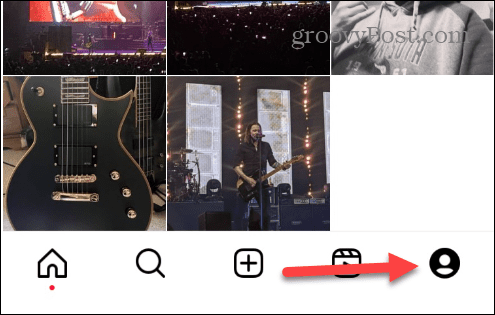
- Tryck på Meny knappen och välj inställningar från listan.
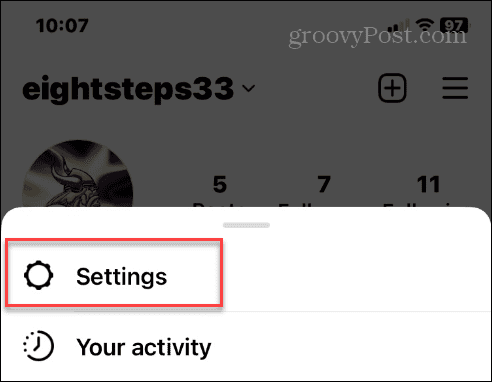
- Tryck på Annonser alternativ från listan över objekt.
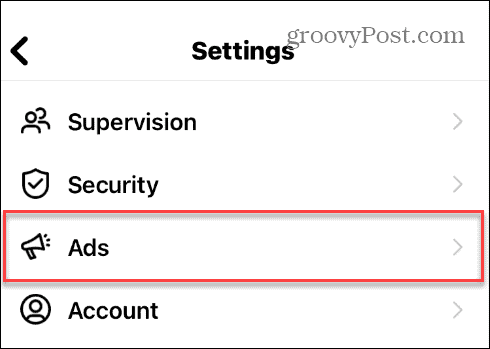
- Välj Aktivitetsinformation från annonspartners från följande lista.
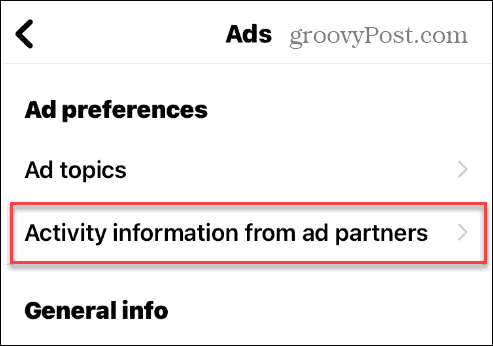
- Tryck på Granska inställning knapp.
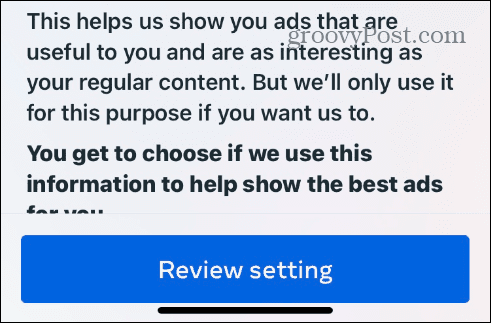
- Välj nu Nej, gör inte mina annonser mer användbara genom att använda den här informationen alternativ.
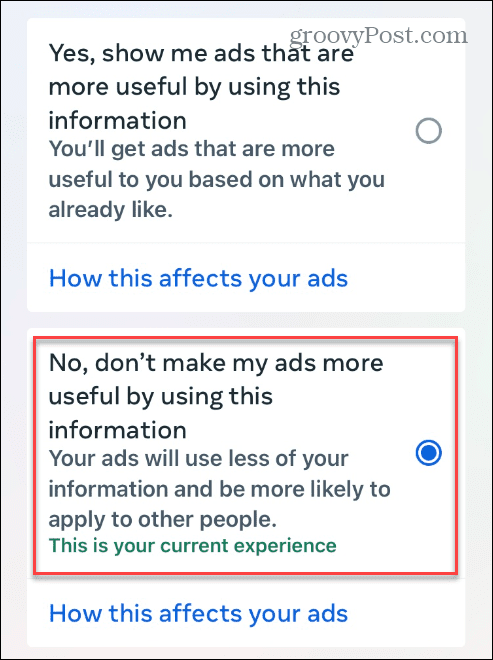
Nu blir dina annonser mindre riktade och mer randomiserade. Tyvärr kan du inte ta bort annonser helt, men genom att använda dessa steg blir de mindre riktade.
Hur man blockerar en annonsör på Instagram
Du kan blockera det sponsrade kontot om du inte uppskattar att se annonser från ett specifikt varumärke. Så här är hur du gör.
Så här blockerar du en sponsrad användare på Instagram:
- Starta Instagram på din mobila enhet.
- Bläddra igenom ditt flöde tills du hittar en annonsör (Sponsrat inlägg) du vill blockera.
- Tryck på namnet på företaget eller varumärket i det sponsrade inlägget.
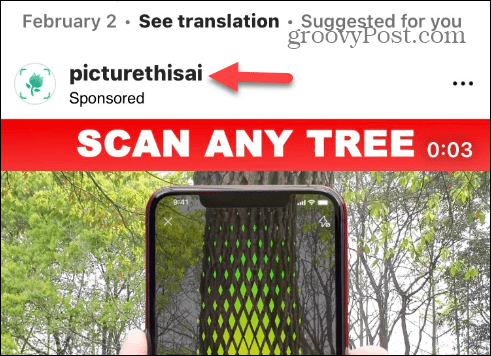
- När annonsörens profil öppnas trycker du på tre prickar knappen i det övre högra hörnet av profilen.
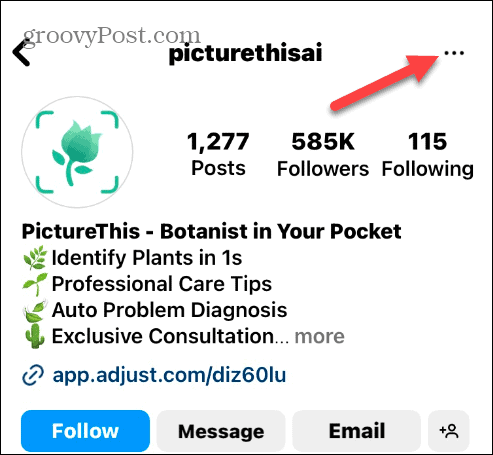
- När menyn visas väljer du Blockera alternativ.
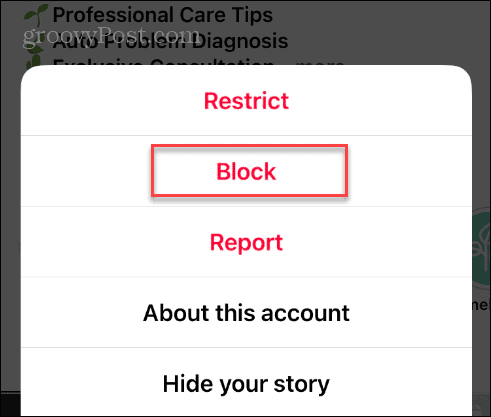
- Kontrollera om du vill blockera varumärket och andra konton, de skapade eller bara annonsörens profil och tryck på Blockera knapp.
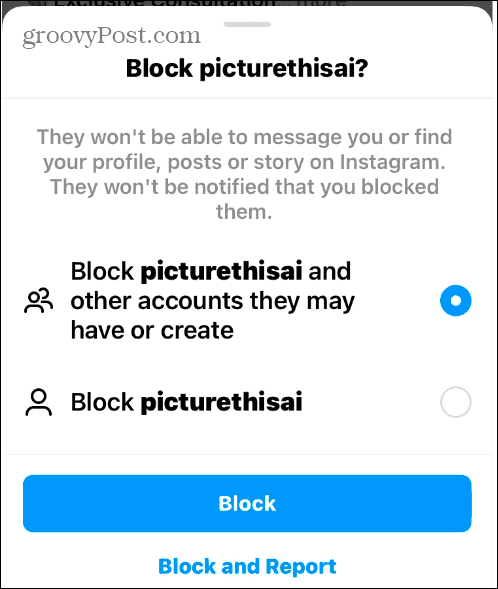
Hur man hanterar annonsämnen på Instagram
Ett annat alternativ för att stänga av riktade annonser på Instagram är att hantera annonsämnen.
Så här hanterar du annonsämnen på Instagram:
- Öppen Inställningar > Annonser och öppna Annonsämnen alternativ.
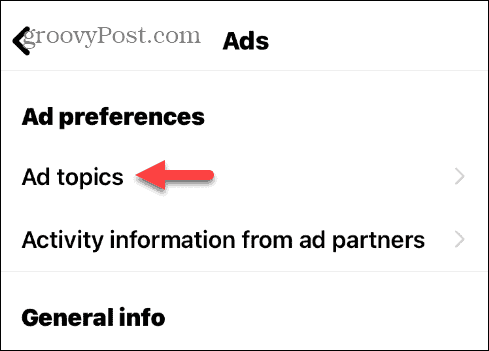
- Tryck på ett av annonsämnena som är kopplade till din aktivitet.
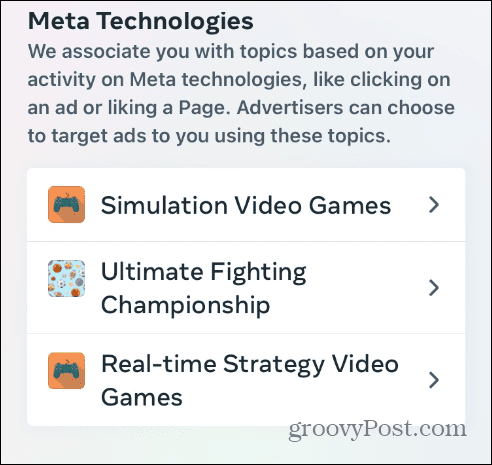
- Ändra alternativet från Ingen preferens till Visa färre annonser om detta ämne.
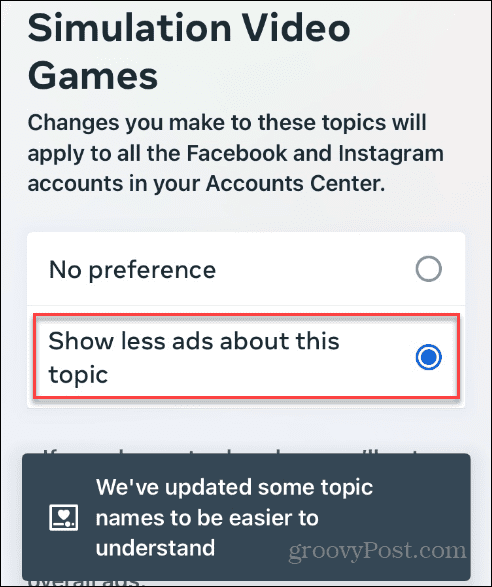
Framöver kommer dina ändringar att uppdateras för ditt konto, och du bör se färre riktade annonser för de ämnen du ändrar.
Minska riktade annonser på Instagram
Även om du inte kan inaktivera annonser på Instagram direkt, kan du hantera de typer av riktade annonser du ser med hjälp av lösningarna ovan. Att blockera annonser och ändra inställningar kan hjälpa dig att förbättra din övergripande upplevelse på Instagram.
För mer om det sociala nätverket, kolla in hur rensa Instagram-cache för bättre appprestanda. Eller, om du har varit en långvarig användare, kanske du vill gå tillbaka och se din första gillade Instagram-inlägget.
Om du föredrar att andra användare inte ser om ditt inlägg är populärt eller inte, kan du det dölj likes på Instagram. Och om du är irriterad på en användare på det sociala nätverket, lär dig hur du gör tysta någon på Instagram.
Så här hittar du din Windows 11-produktnyckel
Om du behöver överföra din Windows 11-produktnyckel eller bara behöver den för att göra en ren installation av operativsystemet,...



